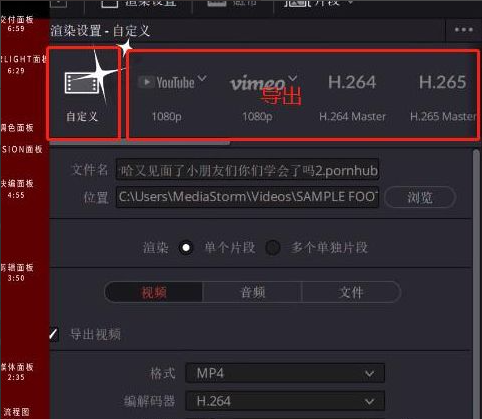达芬奇调色入门教程_达芬奇调色软件基本步骤
达芬奇调色软件基本步骤方法?达芬奇调色软件DaVinci Resolve Studio具有集剪辑、调色、特效制作等多种功能,是非常专业的后期软件。那要怎么使用达芬奇调色软件进行基本操作?一起来看看入门教程吧。
达芬奇调色入门教程
1、调色面板的界面也很直观,主要有预设区、监视器、节点区、时间线、调色功能面板这几个选项。
2、预设区大家可以保存调色预设或是LUTS,将它应用到别的片段,或者是导出截图。
3、节点区可以理解成记录你调色操作还有效果的面板,每个节点会按照顺序产生影响,所以合理的使用各种节点,可以分离画面的各个区域,进行独立调色;也可以在这里添加更多的效果,来进一步的改变画面,先用一个节点把画面的反差拉开。

4、然后新建一个节点。

5、中灰往蓝色的方向走一点。

6、这个头发有一点发蓝。

7、所以用LOG把黑色还原一下。

8、小女孩的脸有点暗。

9、在中间做个节点。

10、用窗口工具把脸选出来。

11、给脸上加上一点光。